PPT圖片不見了只有框的解決方法
時間:2023-07-07 13:39:16作者:極光下載站人氣:1479
PPT是一款擁有豐富功能的演示文稿編輯程序,在這款程序中,我們可以對幻燈片進行各種設置,例如給幻燈片中的內容添加動畫效果,或是在幻燈片中添加文字、藝術字等內容,使用起來十分的方便。在使用PPT程序編輯演示文稿的過程中,有的小伙伴可能會遇到圖片不見了只剩下框的情況,這時我們可以嘗試進入powerpoint選項頁面,然后在高級頁面中勾選“PPT圖片不見了只有框的解決方法”選項。有的小伙伴可能不清楚具體的操作方法,接下來小編就來和大家分享一下PPT圖片不見了只有框的解決方法。
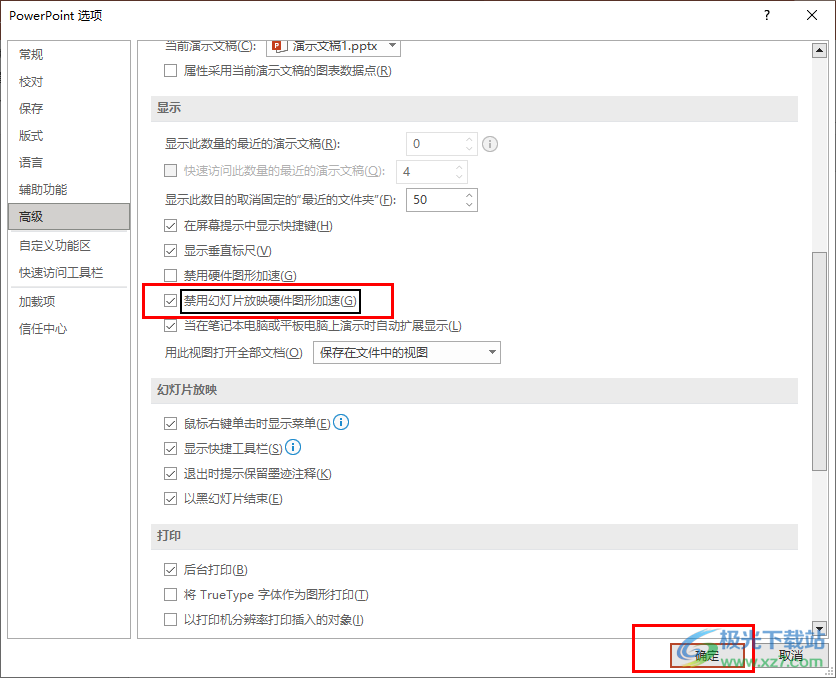
方法步驟
1、第一步,我們先在電腦中右鍵單擊一個演示文稿,然后在菜單列表中點擊“打開方式”選項,再在子菜單列表中選擇“PowerPoint”選項
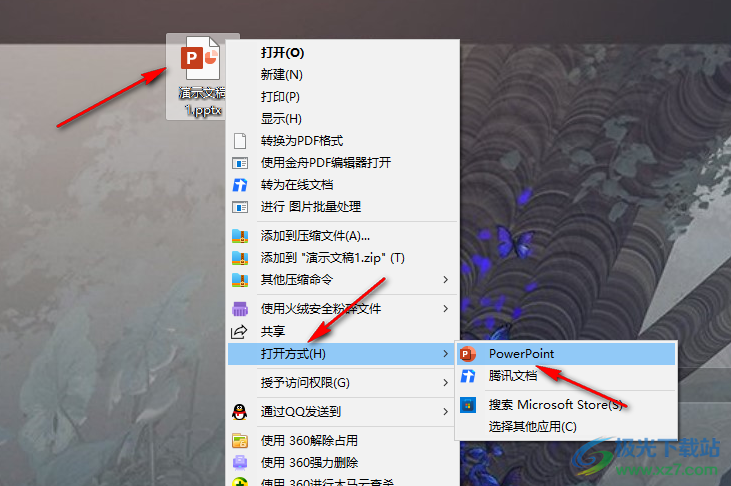
2、第二步,進入PPT頁面之后,我們在頁面左上角找到“文件”選項,點擊打開該選項
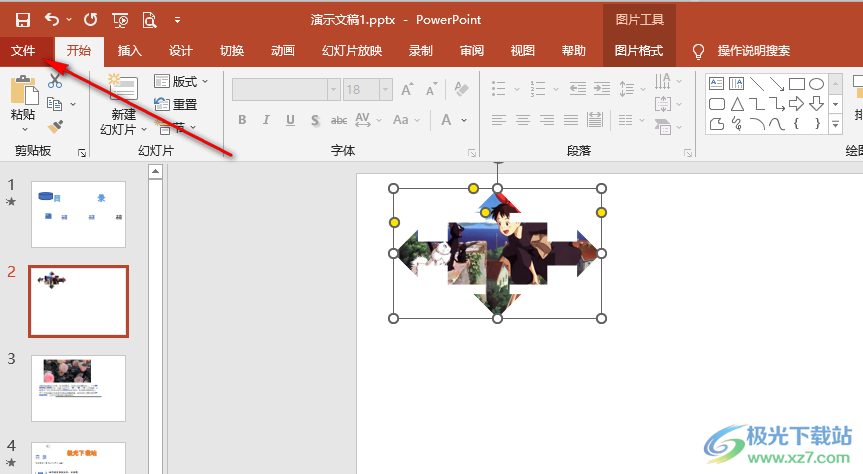
3、第三步,在PPT的文件頁面中,我們點擊打開左側列表中的“選項”
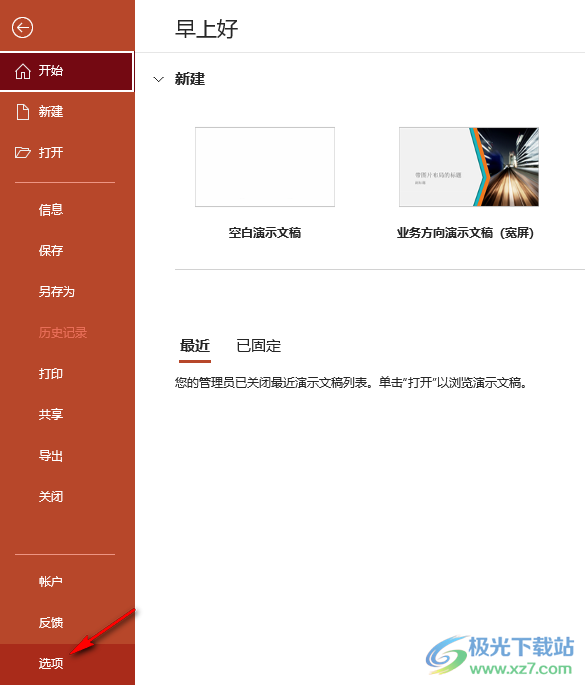
4、第四步,打開“選項”之后,我們進入PowerPoint選項頁面,然后先點擊打開“高級”選項
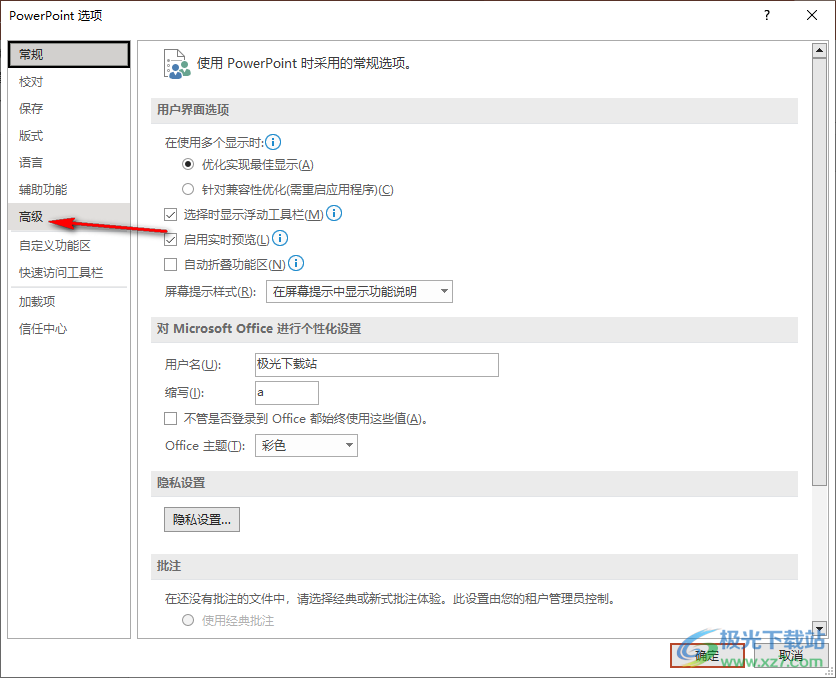
5、第五步,在“高級”頁面中我們點擊勾選“禁用幻燈片放映硬件圖形加速”選項,再點擊“確定”選項即可
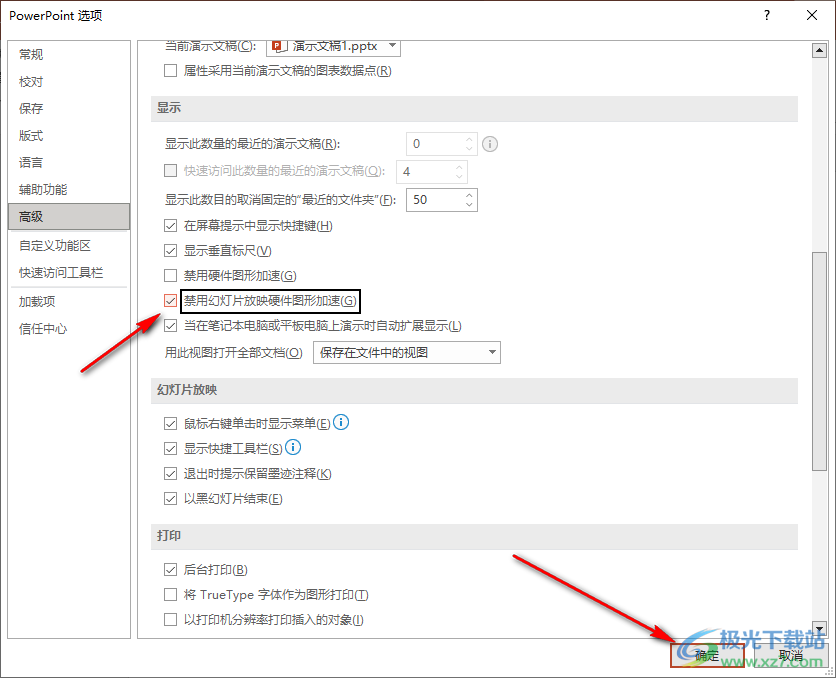
以上就是小編整理總結出的關于PPT圖片不見了只有框的解決方法,我們在PPT中打開文件選項,再進入PowerPoint選項頁面,在該頁面中,我們打開高級選項,最后在高級頁面中勾選“禁用幻燈片放映硬件圖形加速”選項即可,感興趣的小伙伴快去試試吧。

大小:60.68 MB版本:1.1.2.0環境:WinXP, Win7, Win10
- 進入下載
相關推薦
相關下載
熱門閱覽
- 1百度網盤分享密碼暴力破解方法,怎么破解百度網盤加密鏈接
- 2keyshot6破解安裝步驟-keyshot6破解安裝教程
- 3apktool手機版使用教程-apktool使用方法
- 4mac版steam怎么設置中文 steam mac版設置中文教程
- 5抖音推薦怎么設置頁面?抖音推薦界面重新設置教程
- 6電腦怎么開啟VT 如何開啟VT的詳細教程!
- 7掌上英雄聯盟怎么注銷賬號?掌上英雄聯盟怎么退出登錄
- 8rar文件怎么打開?如何打開rar格式文件
- 9掌上wegame怎么查別人戰績?掌上wegame怎么看別人英雄聯盟戰績
- 10qq郵箱格式怎么寫?qq郵箱格式是什么樣的以及注冊英文郵箱的方法
- 11怎么安裝會聲會影x7?會聲會影x7安裝教程
- 12Word文檔中輕松實現兩行對齊?word文檔兩行文字怎么對齊?
網友評論